Berkongsi kemahiran Word praktikal: Bar status Word sebenarnya sangat praktikal!
- 青灯夜游ke hadapan
- 2023-01-21 05:30:014786semak imbas
Ternyata ramai orang tidak begitu mempedulikan bar status Word, tetapi ia sebenarnya sangat praktikal! Artikel berikut akan memberi anda pemahaman yang mendalam tentang cara menggunakan bar status Word. Saya harap ia akan membantu anda!

Bar status Word terletak di bahagian bawah antara muka dan digunakan untuk memaparkan maklumat yang berkaitan tentang dokumen semasa, seperti bilangan halaman dokumen, nombor halaman semasa , jumlah perkataan, dsb., tanpa menyebabkan gangguan kepada pengguna Di bawah premis, pengguna boleh memahami maklumat berkaitan dokumen dalam masa nyata, seperti yang ditunjukkan dalam rajah.
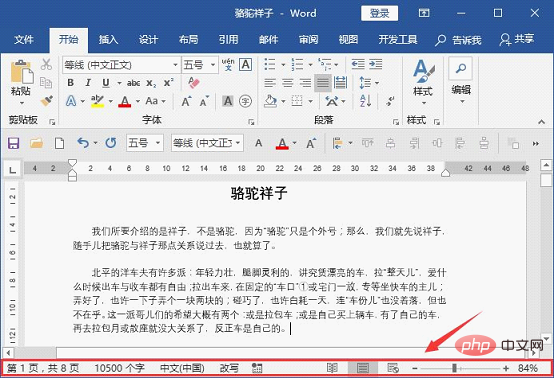
Walau bagaimanapun, ramai yang tidak begitu mempedulikan bar status, tetapi ia sebenarnya sangat praktikal Hari ini saya akan memperkenalkan kepada anda cara menggunakan bar status.
1 Memahami bar status
Setelah menggunakan Word sekian lama, adakah anda tahu maksud ikon atau maklumat dalam bar status ? Fikirkan dengan teliti, adakah terdapat apa-apa yang anda benar-benar tidak tahu tentang... Tidak mengapa, izinkan saya memberi anda beberapa sains popular.
(1) Maklumat nombor halaman
Ia terletak di bahagian paling kiri bar status Anda boleh melihat berapa banyak halaman yang terdapat dalam dokumen dan apa halaman kedudukan semasa adalah, seperti yang ditunjukkan dalam gambar Tunjukkan. Gunakan tetikus untuk mengklik pada maklumat nombor halaman dalam bar status untuk membuka anak tetingkap "Navigasi" dengan cepat, di mana anda boleh memahami struktur dokumen, melaraskan tahap tajuk, meletakkan dokumen atau memindahkan teks, dsb.

(2) Maklumat kiraan perkataan
terletak di sebelah kanan maklumat nombor halaman, menunjukkan jumlah bilangan perkataan daripada dokumen semasa, sejumlah 10,500 aksara , seperti yang ditunjukkan dalam rajah di bawah. Klik maklumat kiraan perkataan dalam bar status untuk membuka kotak dialog "Kiraan Perkataan" dengan cepat untuk melihat maklumat seperti bilangan halaman, perkataan, perenggan dan baris dalam dokumen.
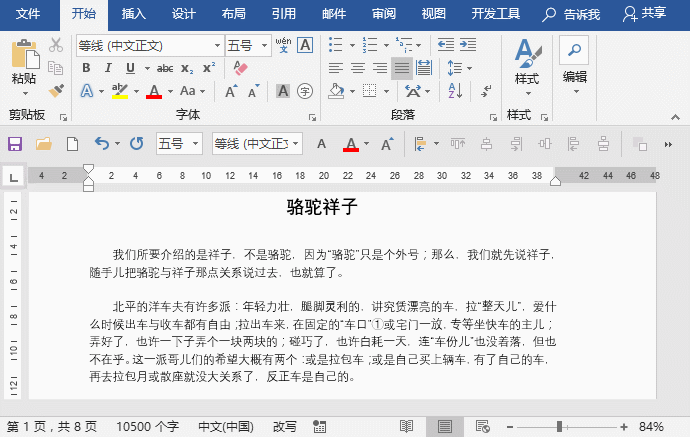
(3) Pilihan bahasa lalai
menunjukkan bahawa bahasa semasa ialah bahasa Cina (China), klik bahasa lalai dalam pilihan bar status untuk membuka kotak dialog "Bahasa" dengan cepat, seperti yang ditunjukkan dalam rajah.
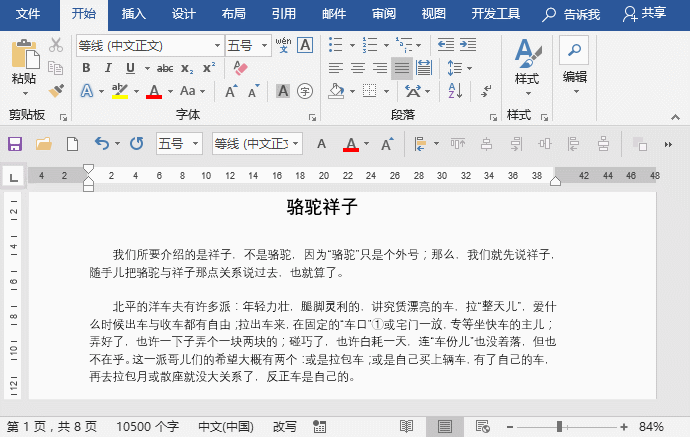
(4) Masukkan/Tulis Semula
Kadang-kadang apabila kita mengedit dalam Word, kita sering mengalami tiruan menaip, iaitu Memasukkan teks di tengah-tengah teks sedia ada akan menggantikan teks berikut Ini kerana anda telah menghidupkan fungsi "Tulis Semula" Kami hanya perlu mengklik "Tulis Semula" dalam bar status, kemas kini kepada "Sisipkan", dan kemudian Apabila memasuki teks, tidak akan ada penaipan ganti. (Jika bar status tidak wujud, klik kanan bar status untuk memaparkannya).
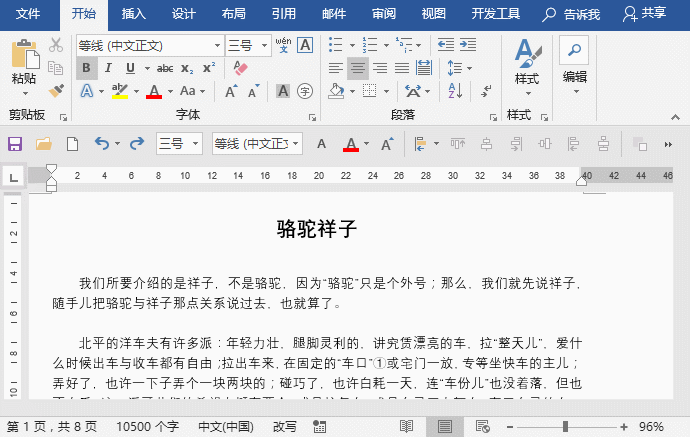
(5) Butang Makro Rakam
Klik butang "Rekod Makro" untuk membuka kotak dialog "Rekod Makro" dengan cepat . Simpan diri anda daripada kerumitan melaksanakan arahan dalam tab Pembangun.
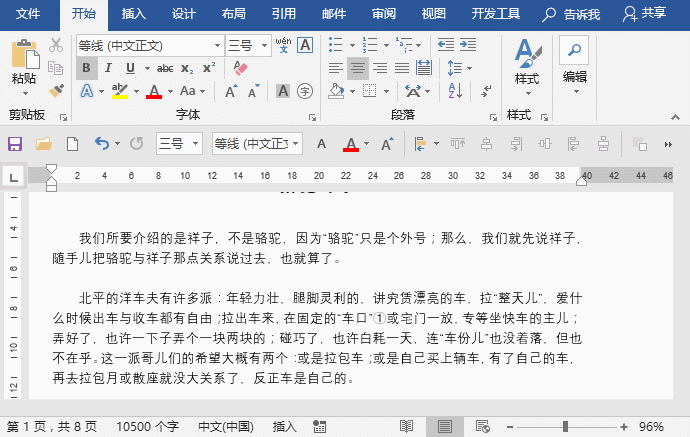
(6) Lihat pintasan
Paparan lalai Word ialah mod "Paparan Halaman", klik " "Paparan Membaca" Butang , "Paparan Halaman" dan "Paparan Reka Letak Web" boleh menukar mod paparan dengan cepat.
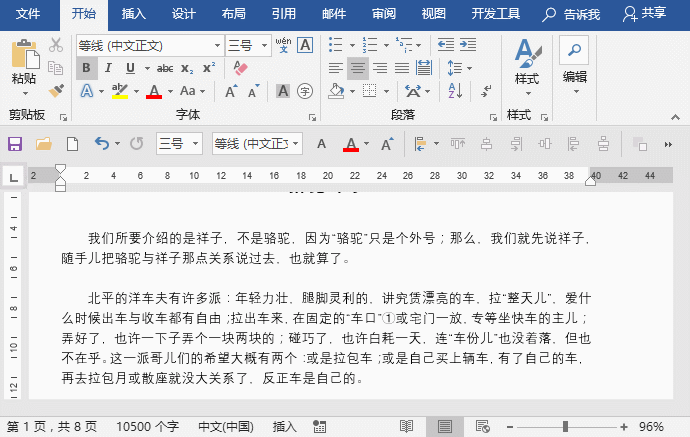
(7) Nisbah paparan dan peluncur zum
terletak di bahagian paling kanan bar status, yang boleh dengan cepat laraskan nisbah paparan dokumen , nisbah semasa ialah "96%", anda boleh menyeret peluncur untuk menukar nisbah paparan dengan cepat. Di samping itu, klik nombor skala di hujung kanan untuk membuka kotak dialog "Skala Paparan" untuk menetapkan skala.
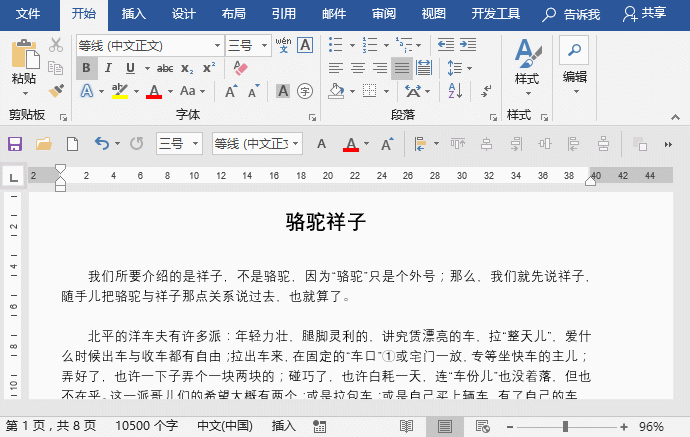
2. Sesuaikan bar status
Oleh kerana setiap orang mempunyai tabiat kerja yang berbeza, apabila menggunakan Word The keperluan untuk memaparkan maklumat dalam bar status juga sangat berbeza Sesetengah orang perlu memaparkan nombor baris, atau tidak perlu memaparkan pilihan bahasa lalai dalam bar status. Pada masa ini, kami boleh memperibadikan bar status mengikut keperluan penyuntingan dokumen kami sendiri.
Klik kanan pada bar status dan pilih maklumat yang perlu dipaparkan dalam dokumen semasa dalam menu pintasan pop timbul, seperti nombor baris, semakan, huruf besar, dsb.
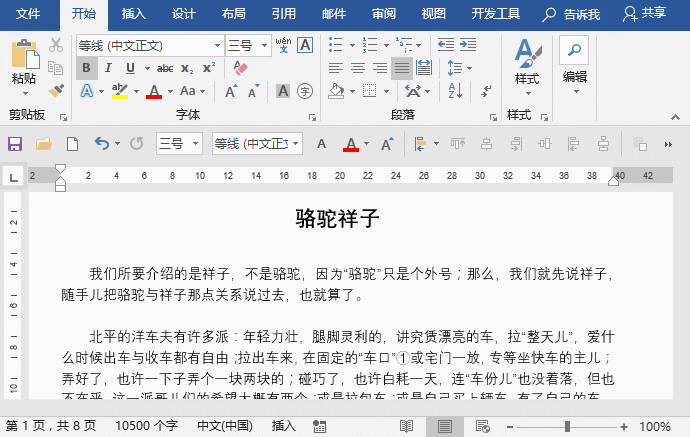
Oleh itu, apabila tiada bilangan perkataan, masukkan/tulis semula, lihat pintasan dan maklumat lain dalam bar status Word anda, klik kanan pada bar tugas, dan kemudian semak pilihan yang sepadan.
OK, mari berhenti di sini hari ini…
Tutorial yang disyorkan: "Tutorial Perkataan"
Atas ialah kandungan terperinci Berkongsi kemahiran Word praktikal: Bar status Word sebenarnya sangat praktikal!. Untuk maklumat lanjut, sila ikut artikel berkaitan lain di laman web China PHP!
Artikel berkaitan
Lihat lagi- Berkongsi kemahiran Word yang praktikal: Mari kita bincangkan tentang 4 kegunaan hebat kekunci Alt!
- Perkongsian Petua Perkataan Praktikal: Dua cara untuk mengenden baris pertama dengan 2 aksara
- Perkongsian petua perkataan: Bagaimana untuk menambah dan memadam komen dengan cepat?
- Perkongsian kemahiran perkataan: Penjelasan terperinci tentang cara menggunakan 'hentian tab'
- Perkongsian Petua Perkataan: Cara Menapis Data dengan Pantas
- Perkongsian Petua Perkataan: Kumpulan Menambah Teks dan Memadam Petua Abjad Angka

